با لغو پیوند برنامه در رایانه شخصی خود، همگام سازی OneDrive با فضای ابری را متوقف کنید.
به طور پیش فرض، OneDrive، سرویس ذخیره سازی مبتنی بر ابر مایکروسافت، با راه اندازی ویندوز راه اندازی می شود. این به سرویس کمک می کند تا با ابر همگام شود و فایل های شما را در دستگاهی که در آن وارد سیستم می شوید به روز کند.
در حالی که این ممکن است شما را با آخرین نسخههای فایلهایتان در همه دستگاهها متصل نگه دارد، اما این میتواند جنبههای منفی نیز داشته باشد. می تواند عملکرد کامپیوتر شما را کاهش دهد. از طرف دیگر، ممکن است بخواهید این همگام سازی خودکار را خاموش کنید. در اینجا نحوه لغو پیوند OneDrive از رایانه شخصی ویندوز 10 برای متوقف کردن همگام سازی خودکار آمده است.
چگونه OneDrive را از رایانه شخصی ویندوز خود جدا کنید
با نگاه کردن به قسمت اعلان نوار وظیفه شروع کنید—به طور پیش فرض، پایین سمت راست نوار وظیفه خود. می توانید نوار وظیفه ویندوز 10 را با پین کردن موارد و رنگارنگ کردن آن سفارشی کنید.
- اگر OneDrive در حال اجرا باشد، نماد آن را در قسمت اعلان نوار وظیفه خواهید دید. اگر در حال اجرا نیست، برنامه را اجرا کنید، که می توانید از طریق منوی استارت انجام دهید.
- روی نماد OneDrive در قسمت اعلان نوار وظیفه کلیک راست کنید.
- سپس بر روی دکمه منو (منوی سه نقطه) کلیک کنید و روی تنظیمات کلیک کنید.
- در کادر پاپ آپ، به تب Account در بالا بروید.
- در اینجا، بر روی لینک Unlink this PC کلیک کنید.
- از شما خواسته می شود تأیید کنید که آیا می خواهید پیوند حساب خود را لغو کنید. روی دکمه Unlink account کلیک کنید.
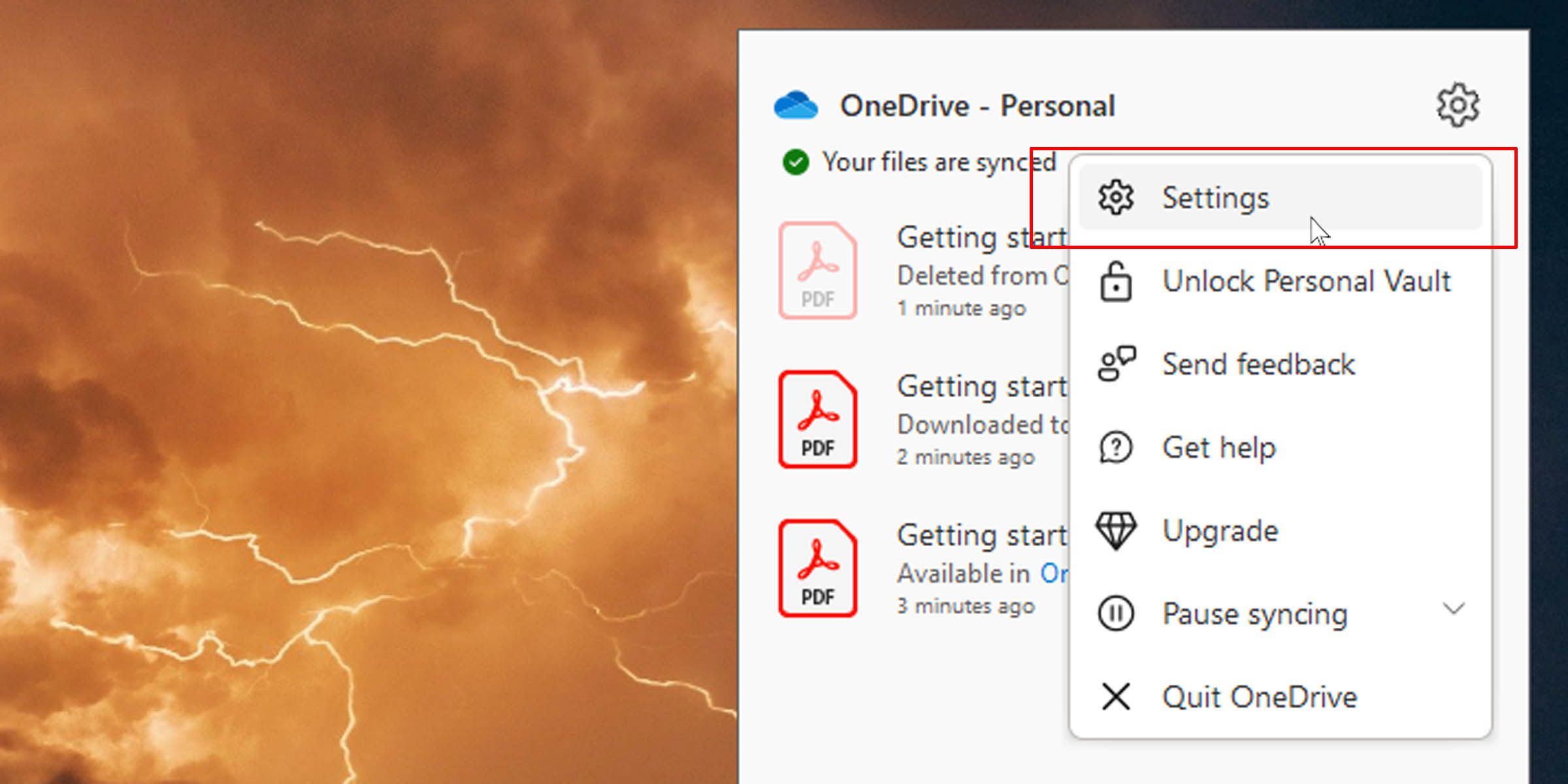
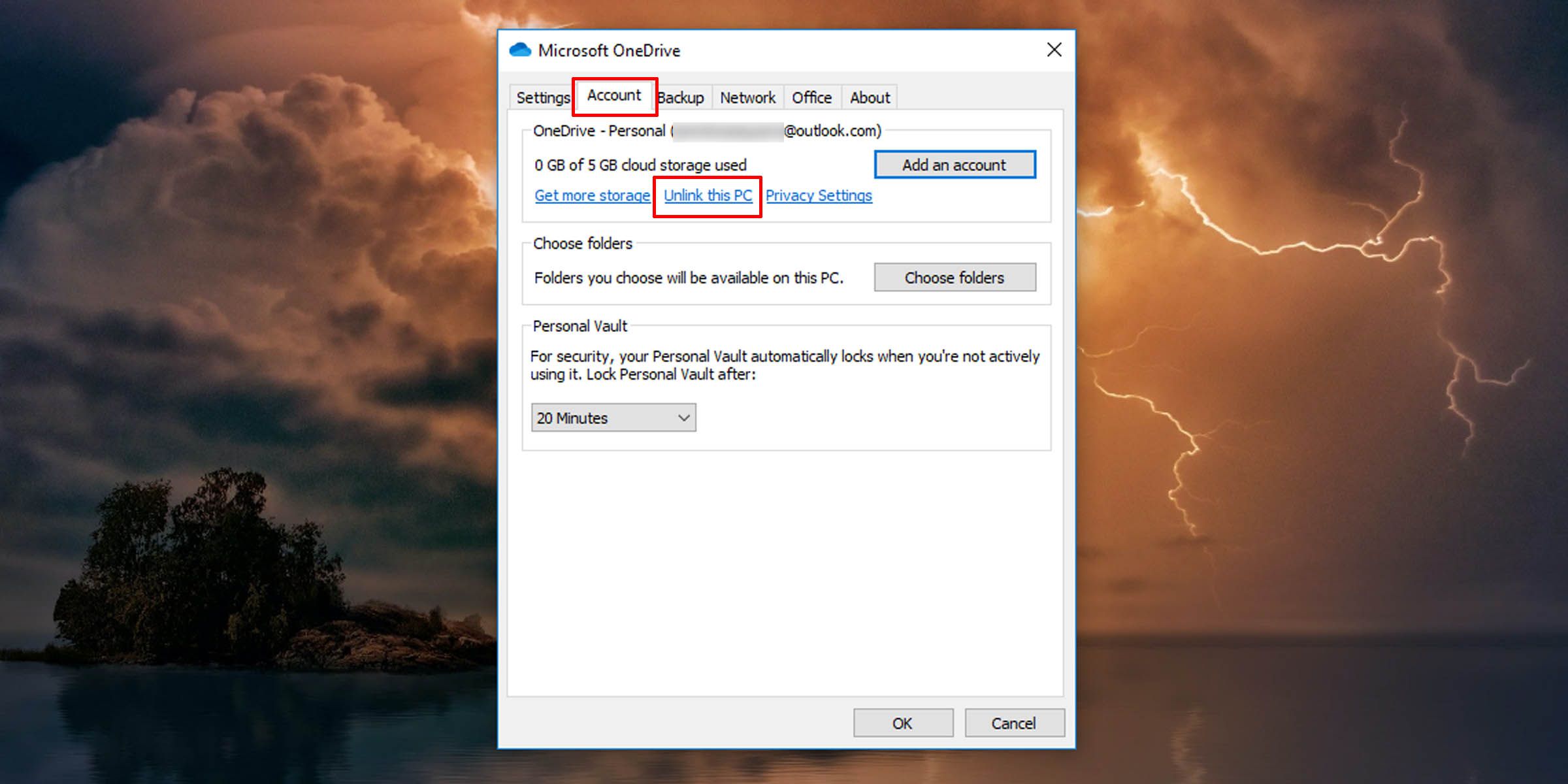
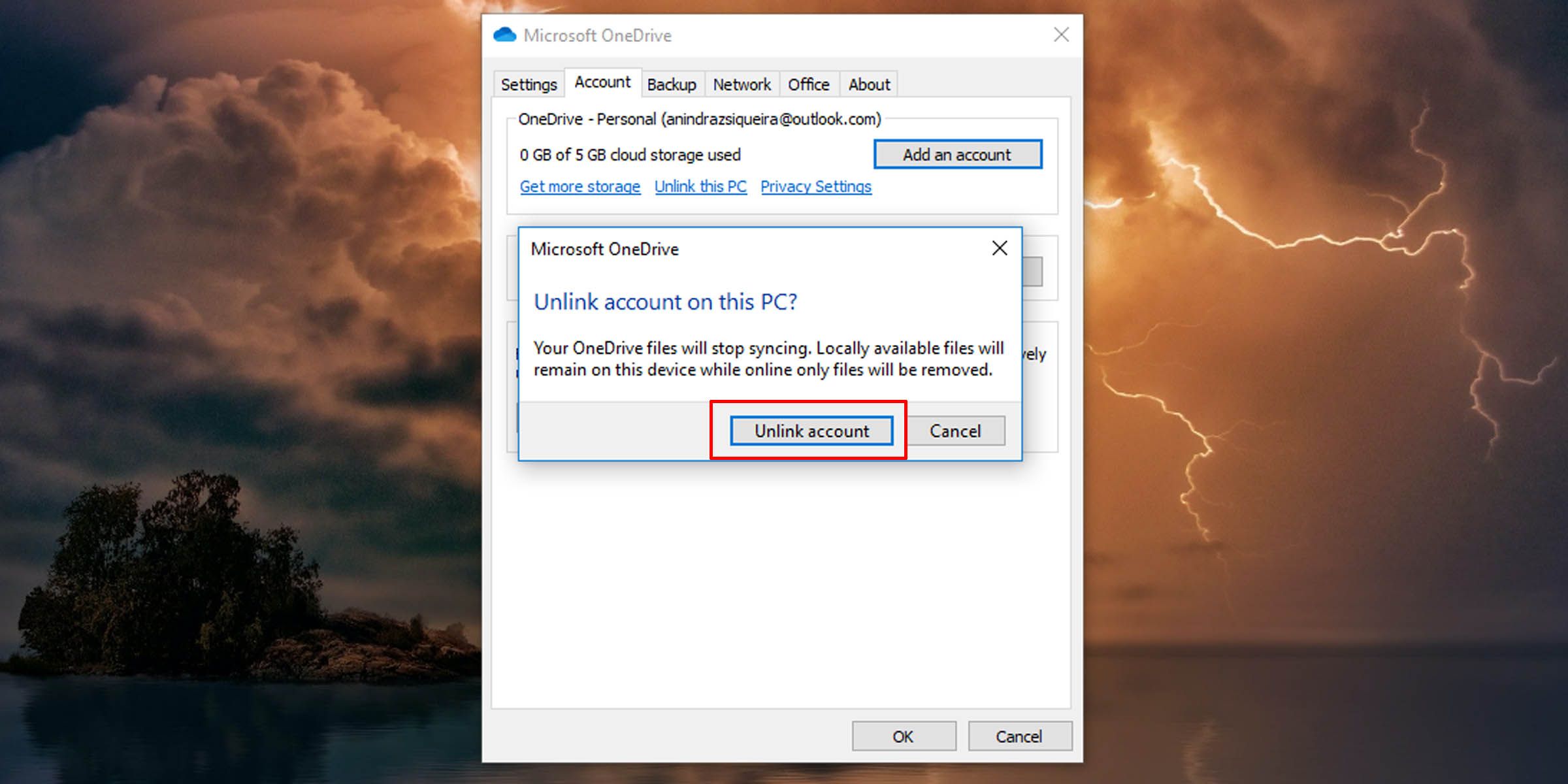
با این کار OneDrive در رایانه شخصی شما غیرفعال می شود. اگر می خواهید برای همیشه برنامه را حذف کنید و همگام سازی بین رایانه شخصی و فضای ابری خود را متوقف کنید، بهتر است ابتدا پیوند OneDrive خود را لغو کنید.
اگر نظر خود را تغییر دهید و می خواهید OneDrive خود را مجدداً به حساب مایکروسافت خود پیوند دهید، به همین راحتی می توانید به آن دست پیدا کنید.
خاموش کردن همگام سازی OneDrive مایکروسافت ساده شده است
OneDrive می تواند یک سرویس مفید باشد، اما ممکن است دلایل خود را برای غیرفعال کردن عملکرد آن داشته باشید. شاید راهحل دیگری برای ذخیرهسازی ابری انتخاب کرده باشید، یا به سادگی آنچه را که OneDrive ارائه میکند دوست نداشته باشید. و اگر می خواهید پوشه OneDrive را در رایانه شخصی خود به مکان جدیدی منتقل کنید، باید این مراحل را انجام دهید تا قبل از انجام این کار، پیوند OneDrive خود را از رایانه خود جدا کنید.
